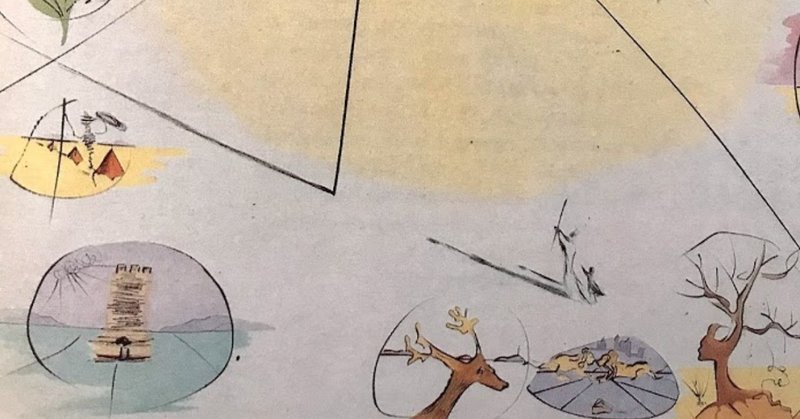
図表2-1のグラフを描く方法
図表2-1 「売上高と利益の変化」のグラフを描く方法を説明します。
方法が分かれば、出来合いのグラフを見るだけでなく、自分が知りたい指標につき、知りたい期間のグラフを描くことができるようになります。
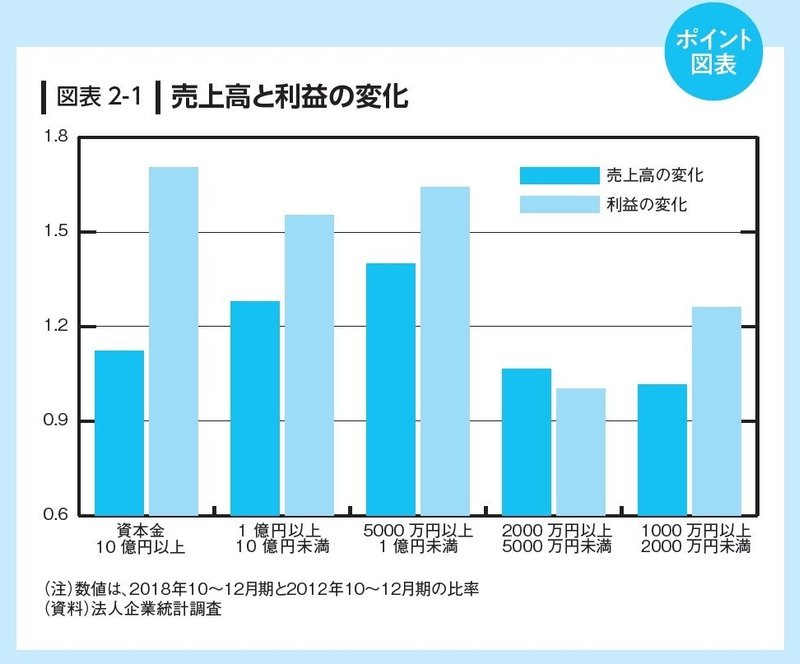
◇ 法人企業統計調査のデータをダウンロードする
・法人企業統計調査のサイトを開きます。
・最新の時点を選び、時系列データのDBを選びます。
左端に見える「表示項目選択」を選びます。
ここで開かれた画面で、項目を選択していくことになります。
・最初に「調査項目」を選びます。
いったん「全解除」にした後、項目を選びます。
ここでは、「売上高」と「営業利益」を選んで、「確定」を押します。
・すると先ほどの「表示項目選択」の画面に戻りますので、今度は「業種」を選びます。
ここでは、「全産業」を選んで、「確定」を押します。
・「表示項目選択」の画面に戻りますので、今度は「規模」を選びます。
ここでは、資本金10 億円以上、1 億円以上10 億円未満、5000 万円以上1 億円未満、2000 万円以上5000 万円未満、1000 万円以上2000 万円未満を選んで、「確定」を押します。
・「表示項目選択」の画面に戻りますので、今度は「期間」を選びます。
ここでは、、2018年10~12月期と2012年10~12月期を選んで、「確定」を押します。
これでよければ、右上の「ダウンロード」を押し、現れた画面の下にある「ダウンロード」を押します。
次に表示される画面でも「ダウンロード」を押します。
すると、統計表がPCにダウンロードされます。
◇ ダウンロードされたデータを用いてさまざまな分析を行なう
下の「ダウンロード」と表記された緑のボタンを押すと、データのエクセルファイルが入った添付ファイルが表示されます。これをダウンロードすれば、そのページでさまざまな分析をすることができます。
Aは、 法人企業統計調査からダウンロードしたデータ です。
Bは、資本金階層ごとに、売上高営業利益率(売上高に対する営業利益の比率)を計算 したものです。この指標でみても、企業規模によって差があることが分かります。
この他、自分で新しい指標を計算したり、グラフで見たりすることもできます。
なお、エクセルファイルのデータからグラフを描く方法は、この記事を参照してください。
この記事が気に入ったらサポートをしてみませんか?
